Google Sheets ist eine hervorragende Alternative zu Microsoft Excel. Einige von uns finden es sogar besser. Es ist viel intuitiver. Dinge sind leichter zu finden und zu erledigen, ohne ständig nachschlagen zu müssen.
Trotzdem gibt es einige Dinge in Google Sheets, die anfangs möglicherweise etwas schwierig zu verstehen sind. Dies gilt für fast jede Software, unabhängig vom Hersteller.
Als ich kürzlich in Google Tabellen gearbeitet habe, habe ich es irgendwie geschafft, ein paar Zeilen auszublenden, ohne es zu merken. Ich sage immer noch, es war meine Katze, die es für mich getan hat, während ich draußen war und mein Laptop aufgeklappt auf dem Tisch lag. Es passierte jedoch, ich konnte nicht herausfinden, wie ich sie zurückbekomme. Als ich das tat, beschloss ich, dass andere von dem, was ich gefunden hatte, profitieren könnten.
Ausblenden von Spalten und Zeilen in Google Tabellen
Um bestimmte Zeilen auszublenden, klicken Sie mit der rechten Maustaste auf die Nummer der Zeile ganz links und wählen Sie „Zeile ausblenden“. Wenn Sie mehrere Zeilen gleichzeitig ausblenden müssen, halten Sie die Umschalttaste gedrückt und klicken Sie dann auf die untere (letzte) Zeile, die Sie ausblenden möchten. Klicken Sie nun mit der rechten Maustaste und wählen Sie Zeilen ausblenden…..“ (Die Nummern der ausgewählten Zeilen werden im Dialog angezeigt.)
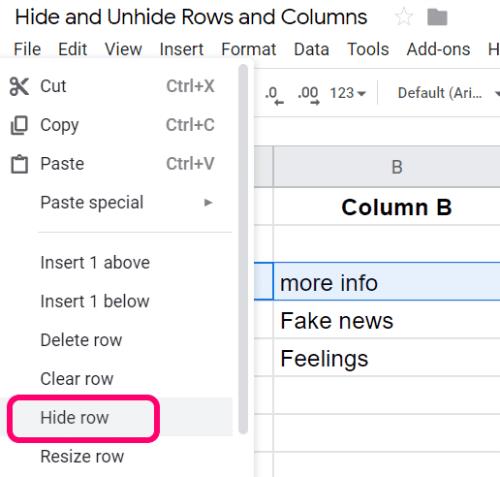
Die Zeile „verschwindet“ sofort und Sheets hinterlässt Pfeilmarkierungen, um Sie daran zu erinnern, dass eine Zeile fehlt.
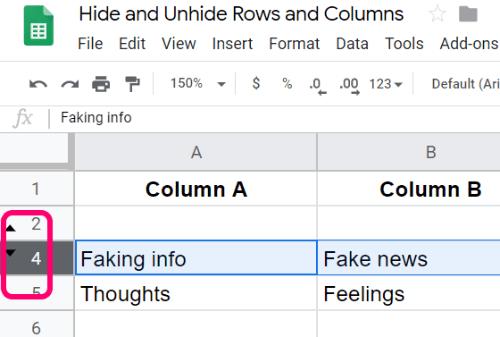
Um eine Spalte auszublenden, gehen Sie genauso vor. Klicken Sie mit der rechten Maustaste auf die Spalte, die Sie nicht sehen möchten, und wählen Sie "Spalte ausblenden". Wenn Sie mehrere Spalten ausblenden möchten, halten Sie die Umschalttaste gedrückt und klicken Sie dann auf die am weitesten rechts liegende Spalte, die Sie ausblenden möchten. Klicken Sie nun mit der rechten Maustaste und wählen Sie Spalten ausblenden…..“ (Die Nummern der ausgewählten Spalten werden im Dialog angezeigt.)
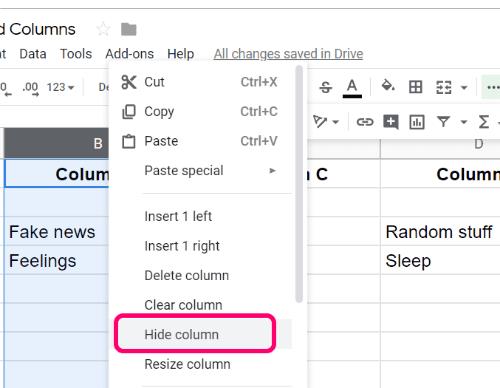
Auch hier hinterlässt Google Markierungen, die Sie daran erinnern, dass dort eine weitere Spalte sein sollte.
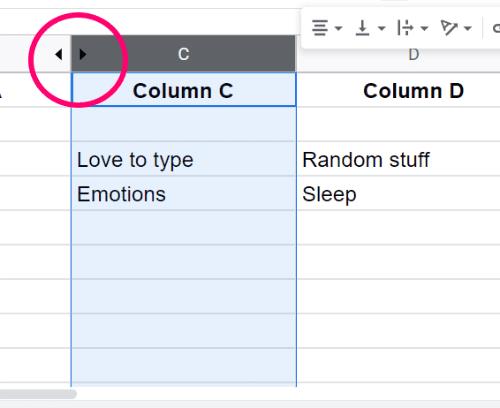
Die Dinge, die Sie versteckt haben, sind nicht verschwunden – die Informationen sind immer noch da… also lassen Sie sie uns jetzt sichtbar machen.
Einblenden von Zeilen und Spalten in Google Tabellen
Um eine Zeile oder Spalte in Google Tabellen einzublenden, klicken Sie einfach auf die Pfeile links dahinter, wie in den Screenshots oben gezeigt. Auf magische Weise werden die Dinge, die Sie versteckt hatten, jetzt wiederhergestellt.
Welche anderen Fragen oder Rätsel haben Sie bei der Arbeit in Google Tabellen?
![Bedingte Formatierung basierend auf einer anderen Zelle [Google Tabellen] Bedingte Formatierung basierend auf einer anderen Zelle [Google Tabellen]](https://cloudo3.com/resources3/images10/image-235-1009001311315.jpg)

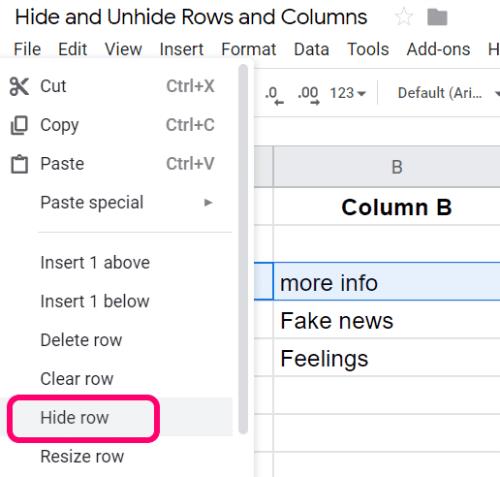
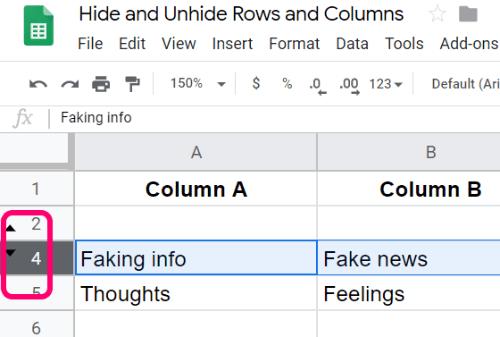
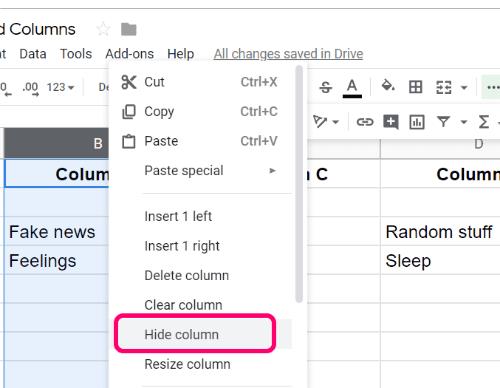
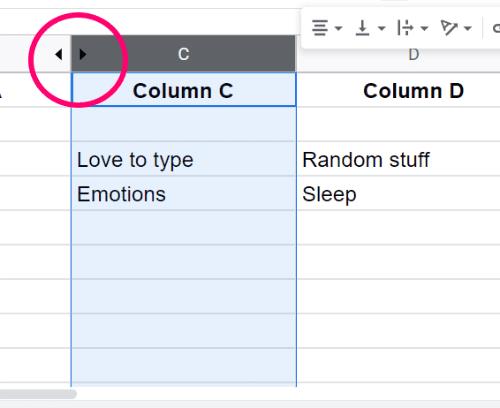











![So fügen Sie Text- und Beschriftungslegenden in Google Tabellen hinzu [Vollständige Anleitung] So fügen Sie Text- und Beschriftungslegenden in Google Tabellen hinzu [Vollständige Anleitung]](https://cloudo3.com/resources3/images10/image-572-1009002029247.jpg)














